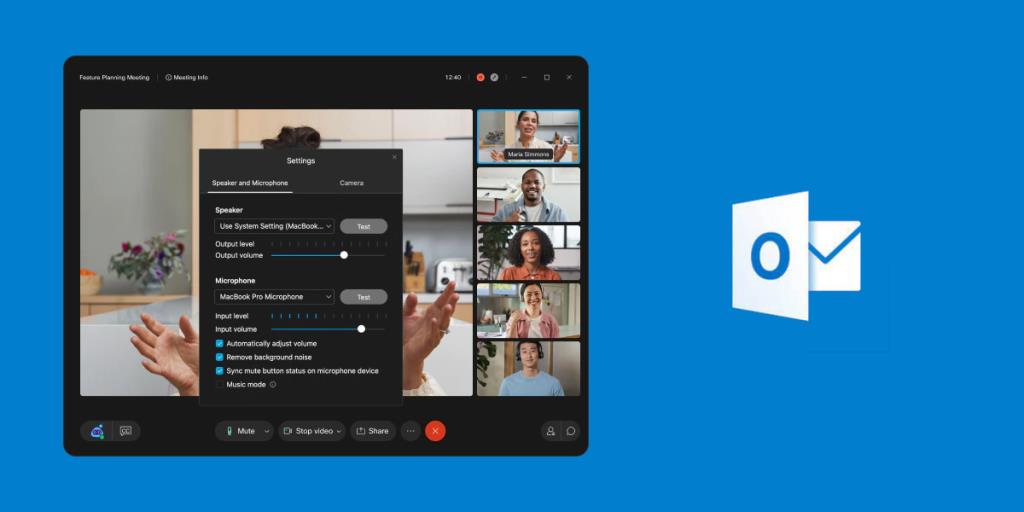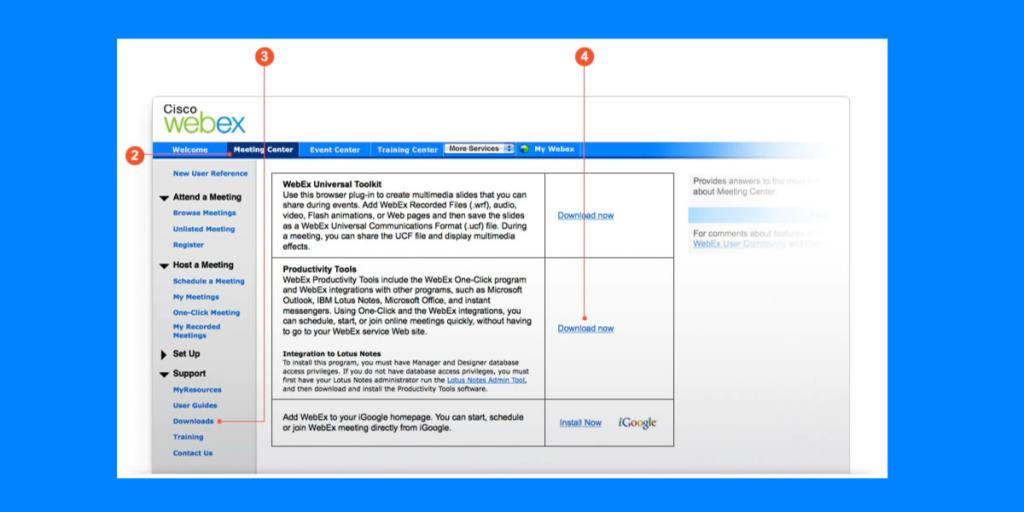Мы подробно рассмотрели Microsoft Teams. Одна из его функций, если у вас есть платная лицензия Microsoft Teams, позволяет установить надстройку для Outlook . Эта надстройка позволяет планировать собрания в Microsoft Teams из Outlook. Microsoft Teams - не единственный инструмент веб-конференций, у которого есть надстройка для Outlook.
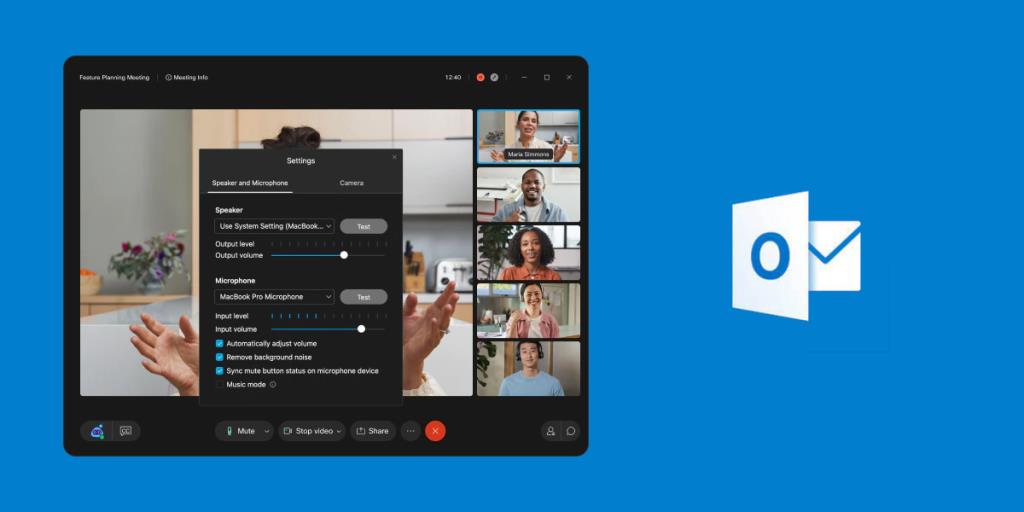
WebEx для Outlook
WebEx - это инструмент видеоконференцсвязи, разработанный Cisco. Это довольно эффективный инструмент, но его бесплатные планы доступны только в некоторых странах, в то время как большинство его конкурентов работают по всему миру. Это одна из причин, по которой WebEx не добилась больших успехов за последний год. Тем не менее, у него есть надстройка для Outlook. Вот как это можно установить.
Примечание. У вас должно быть установлено классическое приложение Outlook. В этой статье не рассматривается, как установить Outlook.
Установить Инструменты повышения производительности WebEx
Надстройка WebEx для Outlook является частью Инструментов повышения производительности WebEx. Для их получения у вас должен быть доступ администратора к сайту администрирования WebEx вашей компании.
- Посетите сайт администратора WebEx.
- Выберите Meeting Center или Training Center (параметры могут отличаться).
- Найдите Инструменты повышения производительности WebEx и нажмите Загрузить .
- После загрузки дважды щелкните файл, чтобы начать установку инструментов.
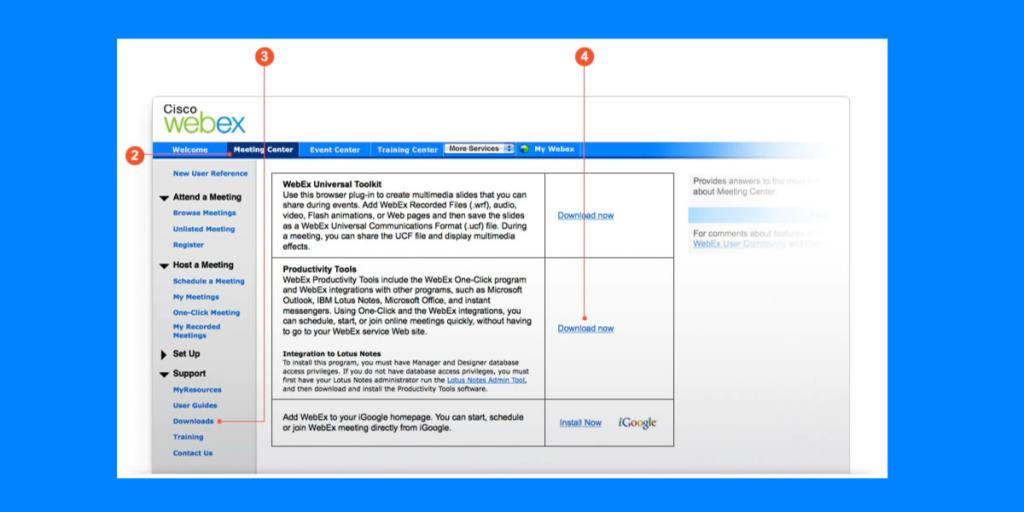
Включить интеграцию с Outlook
После установки Инструментов повышения производительности WebEx необходимо включить в них интеграцию с Outlook.
- Откройте Инструменты повышения производительности WebEx.
- Зайдите в настройки приложения.
- Выберите вкладку Инструменты.
- Включите Outlook для электронной почты и планирования.
- Закройте и перезапустите Outlook.
Включить надстройку WebEx в Outlook
Надстройка WebEx установлена, но, возможно, ее необходимо включить в Outlook, прежде чем вы сможете ее использовать.
- Откройте Outlook на рабочем столе.
- Перейдите в Файл> Параметры.
- Выберите вкладку « Надстройки».
- В раскрывающемся списке «Управление» нажмите «Надстройки COM» .
- Щелкните Go.
- В списке выберите надстройку WebEx и нажмите ОК.
- Перезапустите Outlook.
Рекомендуется перезапустить и инструмент WebEx, и Outlook после того, как вы включили надстройку в обоих. Убедитесь, что вы вошли в WebEx и Outlook. Также убедитесь, что выбранная вами в Outlook учетная запись электронной почты может подключаться к WebEx.
Вывод
WebEx - это сложный инструмент, поэтому, если у вас возникли проблемы с работой надстройки Outlook, обратитесь к системному администратору. Могут быть ограничения для вашей учетной записи WebEx или могут быть ограничения для вашей учетной записи Outlook, которые препятствуют отображению надстройки. Надстройка упрощает планирование встреч, и если вы используете Outlook в качестве основного почтового клиента, обычно удобнее планировать встречи в нем, чем переключаться на другое приложение.